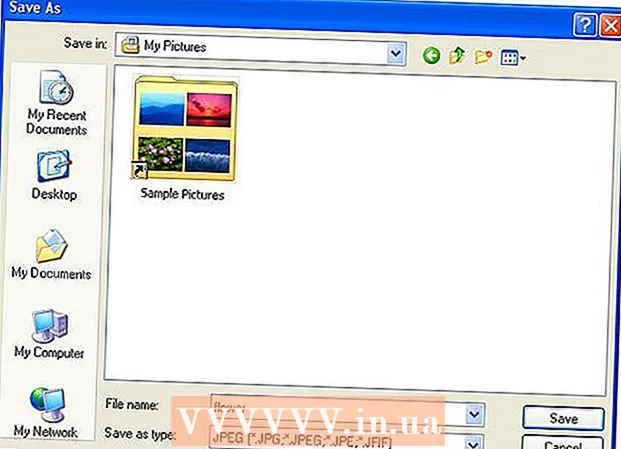Yazar:
Lewis Jackson
Yaratılış Tarihi:
12 Mayıs Ayı 2021
Güncelleme Tarihi:
1 Temmuz 2024
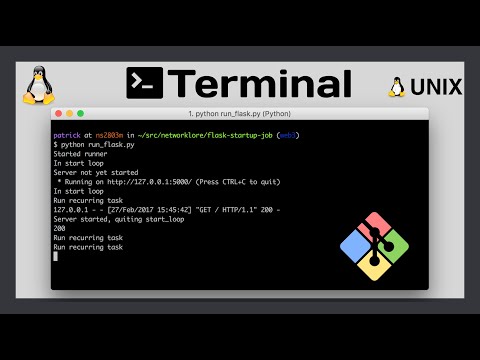
İçerik
EPUB kitabı, kullanıcıların cihaza indirmelerini sağlayan açık kaynaklı bir e-kitap formatıdır. EPUB dosyaları genellikle Amazon'un Kindle'ı gibi tescilli e-okuyucularla uyumlu değildir. EPUB dosyasında genellikle 2 küçük dosya bulunur, file.zip verileri ve file.zip içindeki verileri açıklayan XML dosyasını içerir. EPUB dosyalarını biçimi dönüştürerek veya uyumlu bir okuyucu indirerek açabilirsiniz.
Adımlar
Yöntem 1/10: Firefox'ta EPUBReader
Firefox'ta EPUB Reader eklentisini indirin. İnternette gezinirken kitap okuyorsanız, bu ücretsiz eklentiyi kullanmak en uygunudur. Addons.mozilla.org adresine gidin ve EPUB Reader'ı arayın.
- Eklentiye erişebilmek için tarayıcınızı kapatmanız ve ardından yeniden başlatmanız gerekecektir.
Yöntem 2/10: Chrome'da MagicScroll e-Kitap Okuyucu

Google Chrome tarayıcısında, Chrome'un uygulama mağazasına gidin ve MagicScroll e-Kitap Okuyucuyu arayın. Arama sonuçlarını aldıktan sonra - tarayıcı uzantısını yükleyin.
Kitaplığa EPUB dosyalarını eklemeye devam etmek için Chrome kullanırken MagicScroll'un resmi web sitesini ziyaret edin. Tarayıcı uzantısını kullanmaya başlamak için "Kitaplığınıza Kitap Ekle" yi tıklayın.

Yalnızca bilgisayarınızda depolanan bir dosyayı göndermekle kalmaz, aynı zamanda çevrimiçi bir bağlantıyı da yapıştırabilirsiniz. Ardından dosya indirme işlemi başlayacaktır.
Dosya indirildikten sonra kitap kitaplıkta görünecektir. Kişisel kitaplığınıza varsayılan olarak iki kitap eklenir, ancak bunları istediğiniz gibi silebilirsiniz.

EPUB dosyasını Chrome tarayıcısında açmak için kitap kapağına çift tıklayın. İlan
Yöntem 3/10: Windows'ta FBReader
Resmi FBReader web sitesini ziyaret edin ve programı bilgisayarınıza indirin.
Çalışmaya devam etmek için programı çalıştırın. Bilgisayarınızdaki e-kitap dosyasının konumuna erişmek için soldaki 2. simgeye, büyük mavi ekranın altındaki bir kitabın resmine tıklayın.
Ardından ayarları özelleştirmek için küçük bir pencere açılacaktır. Gerekirse değişiklikleri uygulayın ve ardından "Tamam" düğmesine basın.
EPUB dosyası FBReader'da açılır. İlan
Yöntem 4/10: Windows'ta MobiPocket Okuyucu
Windows'ta MobiPocket Reader'ı indirmek, EPUB dosyalarını okumak için popüler bir seçimdir.
- E-okuyucu yazılımını kurmak ve yapılandırmak için indirildikten sonra dosyaya çift tıklayın.
Yöntem 5/10: Windows'ta Icecream Ebook Reader
Icecream Ebook Reader'ı resmi web sitesinden indirip yükleyin.
E-kitap dosyasını okumak için programı çalıştırın. Dosyayı okumak için program penceresine sürükleyebilir veya “Okumaya başlamak için kitaplığınıza kitap ekle düğmesine” basabilirsiniz. Bu, bilgisayarınızda dosyanın konumuna erişebilmeniz için Windows Gezgini'ni açmanızı sağlar.
Programa bir kitap eklendiğinde, başlığı, eklendiği tarihi ve bazı diğer bilgileri göreceksiniz. Açmak için başlığa çift tıklayın.
Daha sonra EPUB dosyası Icecream Ebook Reader yazılımında açılır. İlan
Yöntem 6/10: Windows'ta Calibre
Calibre'nin resmi web sitesini ziyaret edin ve yazılımı cihazınıza indirin.
Yazılımı başlattıktan sonra, Calibre Hoş Geldiniz arayüzünü göreceksiniz, Calibre'ye e-kitap eklemenin dilini ve konumunu seçebilirsiniz.
Bir sonraki adımda, bir e-kitap cihazı seçeceksiniz. Listede cihazınızın adını bulamazsanız, “Genel” öğesini seçin.
İlk adımı tamamladıktan sonra, yazılımın ana arayüzüne yönlendirileceksiniz. Windows Gezgini'ni açmak ve bilgisayarınızdaki EPUB dosyasını bulmak için "Kitap ekle" düğmesini tıklayın veya dosyayı yazılımın penceresine sürükleyip bırakın.
Calibre'de açmak için bir başlığa çift tıklayın. İlan
Yöntem 7/10: Android'de Aldiko Kitap Okuyucu
Google Play'den Aldiko Book Reader'ı indirin ve Android cihazda uygulamayı başlatın.
Uygulamayı açın ve menü çubuğunu görmek için ekranı sağdan sola kaydırın. Android cihazınızda depolanan tüm e-kitap dosyalarını görüntülemek için "Dosyalar" ı seçin. E-okuyucu yazılımı EPUB formatını desteklediğinden, bunlar otomatik olarak listelenecektir.
Aldiko Kitap Okuyucusunda görüntülemek istediğiniz EPUB dosyasına tıklayın ve hemen görüntülemek için "Aç" a tıklayın veya dosyayı kütüphaneye eklemek için "İçe Aktar" ı seçin. İlan
Yöntem 8/10: EPUB Dosyalarını Dönüştür
EPUB dosyasını indirin. Ücretsiz EPUB kitaplarını projectgutenberg.org ve epubbooks.com web sitelerinde bulabilirsiniz. Bu cihazda kitap okumak istiyorsanız, e-okuyucunuzla senkronize edilebilecek dosyaları bilgisayarınıza indirin.
Dosyayı bulması kolay bir yere kaydedin. EPUB dosyalarını depolamak için yeni klasörler oluşturabilirsiniz, böylece aynı anda birden çok dosyayı dönüştürebilirsiniz.
Zamzar.com veya Epubconverter.com gibi ücretsiz bir dönüşüm web sitesini ziyaret edin. Bu web sayfaları her dosyayı dönüştürecektir.
- Dosyaları toplu olarak dönüştürmek istiyorsanız, bilgisayarınıza özel yazılım indirmeniz gerekir. Download.cnet.com web sitesini ziyaret edin ve e-kitap yazılımını arayın. Yorumları okuyun ve yazılımı bilgisayarınıza indirin. Aynı anda birden fazla dosyayı dönüştürmek için yazılım yükleyin.
EPUB'dan PDF'ye dönüştürme bölümünde web sitesi öğesini bulun. Bunu, Amazon, Microsoft veya Sony eBook formatına EPUB dönüştürücüsüyle değiştirebilirsiniz.
“Dosyayı Şimdi Dönüştür” seçeneğine tıklayın veya mümkünse bir tarayıcı kullanın. Dosyayı bilgisayarınızda bulun.
"Dönüştür"(Dönüştürmek). Dönüşümün tamamlanmasını bekleyin. Büyük kitap dosyaları, İnternet bağlantısının hızına bağlı olarak birkaç dakikadan bir saate kadar sürebilir.
PDF bağlantısını bilgisayarınıza indirin. Dosyayı İndirilenler klasöründen e-kitap dizinine taşıyın.
İkisini bağladığınızda bilgisayarınızı okuyucu ile senkronize edin. İlan
Yöntem 9/10: Kindle'da EPUB dosyalarını okuma
Calibre'yi calibre-ebook'tan indirin.com bilgisayar üzerinden. Calibre bir e-kitap yönetim aracı olduğu gibi okuma yazılımı, kitaplık ve dosya dönüştürme aracıdır.
- EPUB dosyalarını çeşitli biçimlere dönüştürebildiğiniz ve bunları kitaplıkta depolayabileceğiniz için bu, birden çok e-okuyucunun sahipleri için en uygun çözümdür.
Dosyayı açmak için tıklayın. Birincil dili ve okuyucu modelini seçin.
Dosya yönetimi. Calibre kitaplığına bir dosya eklemek için "Kitap Ekle" yi tıklayın.
Dönüştürmek istediğiniz dosyayı seçin. Kindle'da okumak için MOBI formatına dönüştürmeyi seçin.
Kindle'ınızla dosya paylaşmak için "Bağlan / Paylaş" ı tıklayın. Bazı e-okuyucular için doğrudan bilgisayara bağlanmanız gerekir. İlan
Yöntem 10/10: Apple cihazlarda EPUB Dosyalarını Okuma
İBook uygulamasını App Store'dan indirin. Ayar. EPUB dosyasını bir sonraki açışınızda, iBook'un simgesi görünecektir. EPUB dosyalarını görüntülemek için uygulamayı açmanız yeterlidir.
Stanza programını App Store'da bulun (iOS cihazlarda etkilidir). EPUB dosyalarını kolayca okumak için bilgisayarınıza, iPhone'unuza veya iPad'inize indirebilirsiniz.
- Mac'te, uygulamayı açıp yüklemek için İndirilenler klasöründeki .dmg dosyasını tıklayın. Uygulamada açılacak EPUB dosyasına gidin ve bulun.